EXCEL小技巧 | 快速提取日期與時間
閱讀時間約 2 分鐘

日期與時間在職場上肯定是常常會遇到的一個課題,這集來分享EXCEL資料中,如果有日期與時間,那麼如何快速把他們提取出來
下圖為例,B欄的資料包含了日期與時間,想要將日期提取到C欄,時間提取到D欄,要怎麼做會比較快速呢?

▶️影片教學
看教學影片之前可以先下載練習檔,學中做、做中學效果更好哦。
📝圖文教學
必須先了解什麼是時間,什麼是日期,其實日期與時間是由數字所組成『日期是整數』、『時間是小數』
所以就可以利用整數與小數的特性,利用相對應的函數,快速把他們揪出來。
🎗️提取日期
✍🏾INT回傳整數值
函數說明=INT(數值)
直接輸入=INT(B4)
所有的日期都是整數,藉由INT就會只回傳整數的部分也就是日期
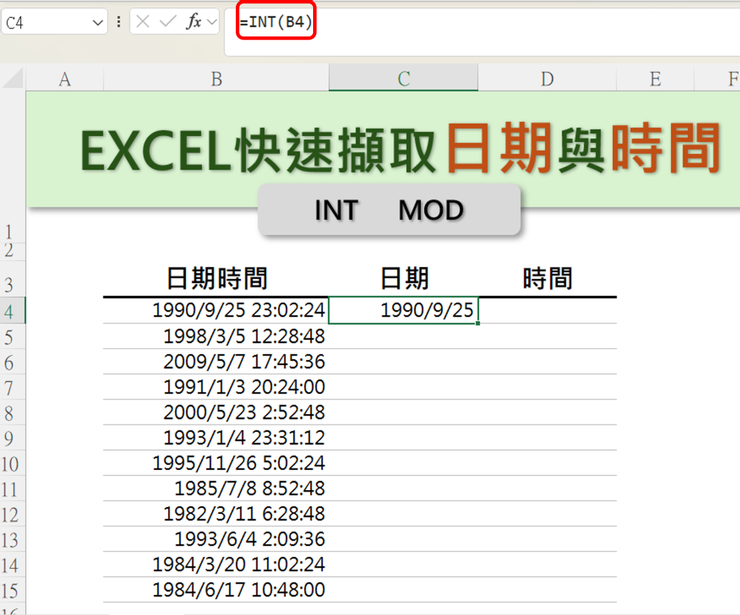
🎗️提取時間
✍🏾MOD回傳數值相除後的餘數
函數說明=MOD(數值,除數)
輸入=MOD(B4,1)
只要是整數除上1這個數字,100%全部都能整除,如果原本的內容就是整數就不會出現餘數,也就是會顯示0,但如果原本的數值有小數,除上1之後餘數就只會留下小數拉~~
而小數也就是時間,這樣就可以很快速的將時間提取出來了🎉

🎗️CTRL+E
除了用函數之外,也可以利用快速填入的功能迅速完成。

這個方式超級方便,但就是有個缺點,如果B欄的時間日期是會一直新增的話,那麼每新增一次資料就要在手動作一次,如果想要達到全自動,還是函數會更加合適唷。
- 👍喜歡的話可以幫忙案個讚、分享來幫助更多人或是右下珍藏起來哦
- 💭留言回復「職場生存讚」讓我知道你把這個小技巧學起來了
- ❤️追蹤我的方格子,學習更多職場小技巧
- ☕請我喝杯咖啡,鼓勵我更有動力分享更多優質內容
- 📈訂閱EXCEL設計新思維,學習更多更深更廣的職場技能
😎可以找到我的地方

raw-image
19.1K會員
243內容數
此專題旨在幫助職場人士提升工作效率、提升專注力並更有效地管理時間,以達到更高的生產力和工作成果。在這個快節奏且競爭激烈的職場環境中,掌握提升效率的技巧尤為重要,主要會著重於分享OFFICE上最常使用的軟體,EXCEL、PPT、WORD各種增加效率的小技巧。
留言0
查看全部
效率基地 的其他內容
在Dcard有人求救一個問題:想要將layer與panel的資料提出出來,如下圖。
這個題目是很經典的需求,就是多條件查找,多條件查找有蠻多種不同的解決方法,甚至版本不同解法也是天壤之別哦。
準備動作
在寫函數之前,記得要先觀察一下我們想要提取的資料有什麼樣的規則,可以發現A欄中只
之前有分享過GOOGLE SHEET可以用函數快速取得股票價格,那EXCEL如果要取得股票價格有沒有辦法呢?
EXCEL取得股票的方法有超多種,這集要介紹最簡單的方式,完全不用寫任何函數,只要有滑鼠就可以了!!
▶️短片介紹
看教學影片之前可以先下載練習檔,學中做、做中學效果更好哦。
上次有分享一個全自動的抽獎系統,的確超級方便,但是要做出全自動抽獎是有一定的難度,需要搭配不少函數與VBA的觀念。
EXCEL全自動抽獎系統-公司尾牙、各大活動必備
全自動的抽獎系統難度較高不知該從哪裡下手,那今天就來分享一個超級簡易版的抽籤系統,看完影片或文章不用1分鐘就能自己做出來了
一般EXCEL預設狀態下,輸入資料後按下ENTER儲存格就會自動往下移動一格,以方便下一筆資料的輸入。
但其實在職場很常見的是,輸入完資料後的下一個要輸入的位置其實是在右邊,但系統預設跑到下面,這時候就要用滑鼠手動把儲存格點到適合的位置,這時候心裡就會開始OS:為什麼預設是往下,阿阿阿
EXCEL很常用來輸入與紀錄與多資料,而標準的資料一定會帶有一個標題,但如果標題如果太長,常常會導致頁面過於寬鬆,使得無法一個版面涵蓋所有內容。
下圖為例,右邊其實還有一欄資料,但是標題太長導致有部分資料無法顯示於頁面中,這種狀況在列印時其實也會浪費紙張。
如果直接調整欄寬,則會
今天使用EXCEL時發現,在插入圖片多了一個選項[放置在儲存格中],這個選項能把圖片直接跟儲存格融為一體,可以篩選、查找、計數、統計都沒問題。
今天就來分享這個功能神奇的地方吧!!
▶️影音教學
看教學影片之前可以先下載練習檔,學中做、做中學效果更好哦。
檔案下載
在Dcard有人求救一個問題:想要將layer與panel的資料提出出來,如下圖。
這個題目是很經典的需求,就是多條件查找,多條件查找有蠻多種不同的解決方法,甚至版本不同解法也是天壤之別哦。
準備動作
在寫函數之前,記得要先觀察一下我們想要提取的資料有什麼樣的規則,可以發現A欄中只
之前有分享過GOOGLE SHEET可以用函數快速取得股票價格,那EXCEL如果要取得股票價格有沒有辦法呢?
EXCEL取得股票的方法有超多種,這集要介紹最簡單的方式,完全不用寫任何函數,只要有滑鼠就可以了!!
▶️短片介紹
看教學影片之前可以先下載練習檔,學中做、做中學效果更好哦。
上次有分享一個全自動的抽獎系統,的確超級方便,但是要做出全自動抽獎是有一定的難度,需要搭配不少函數與VBA的觀念。
EXCEL全自動抽獎系統-公司尾牙、各大活動必備
全自動的抽獎系統難度較高不知該從哪裡下手,那今天就來分享一個超級簡易版的抽籤系統,看完影片或文章不用1分鐘就能自己做出來了
一般EXCEL預設狀態下,輸入資料後按下ENTER儲存格就會自動往下移動一格,以方便下一筆資料的輸入。
但其實在職場很常見的是,輸入完資料後的下一個要輸入的位置其實是在右邊,但系統預設跑到下面,這時候就要用滑鼠手動把儲存格點到適合的位置,這時候心裡就會開始OS:為什麼預設是往下,阿阿阿
EXCEL很常用來輸入與紀錄與多資料,而標準的資料一定會帶有一個標題,但如果標題如果太長,常常會導致頁面過於寬鬆,使得無法一個版面涵蓋所有內容。
下圖為例,右邊其實還有一欄資料,但是標題太長導致有部分資料無法顯示於頁面中,這種狀況在列印時其實也會浪費紙張。
如果直接調整欄寬,則會
今天使用EXCEL時發現,在插入圖片多了一個選項[放置在儲存格中],這個選項能把圖片直接跟儲存格融為一體,可以篩選、查找、計數、統計都沒問題。
今天就來分享這個功能神奇的地方吧!!
▶️影音教學
看教學影片之前可以先下載練習檔,學中做、做中學效果更好哦。
檔案下載
你可能也想看
Google News 追蹤

這個秋,Chill 嗨嗨!穿搭美美去賞楓,裝備款款去露營⋯⋯你的秋天怎麼過?秋日 To Do List 等你分享!
秋季全站徵文,我們準備了五個創作主題,參賽還有機會獲得「火烤兩用鍋」,一起來看看如何參加吧~

美國總統大選只剩下三天, 我們觀察一整週民調與金融市場的變化(包含賭局), 到本週五下午3:00前為止, 誰是美國總統幾乎大概可以猜到60-70%的機率, 本篇文章就是以大選結局為主軸來討論近期甚至到未來四年美股可能的改變

Faker昨天真的太扯了,中國主播王多多點評的話更是精妙,分享給各位
王多多的點評
「Faker是我們的處境,他是LPL永遠繞不開的一個人和話題,所以我們特別渴望在決賽跟他相遇,去直面我們的處境。
我們曾經稱他為最高的山,最長的河,以為山海就是盡頭,可是Faker用他28歲的年齡...

Excel 是辦公室必備工具之一,但你知道如何快速將時間進行加總嗎?傳統方法是手動輸入公式,但如果時間數量多,就會非常耗時。今天,就來教你一個簡單的公式,讓你輕鬆將時間加總,讓你的工作效率大幅提升!
行政人員:可以用來計算工時、出貨時間、會議時間等,提高工作效率。

無論是企業、小商家或是個人,都可能會用到 Excel 來處理資料。在使用 Excel 時,我們常常需要將多行數據快速轉換為其他格式,例如,將多行數據合併為一行、將多行數據拆分為多列,或將多行數據轉換為其他類型資料。
傳統上,我們可以使用複製、貼上、合併儲存格等方法來完成這些操作。但是,這些方法不僅

Excel 是辦公室中最常用的軟體之一,在許多職場工作中都會用到。在使用 Excel 時,如果能掌握一些快捷鍵技巧,可以幫助我們快速完成工作,提高工作效率。其中「Ctrl+E」 快捷鍵更是Excel 中一個非常實用的快捷鍵,它可以用來完成多種操作。以下是一些常用的功能

在臺灣,有部分企業會使用民國日期,因此如何在 Excel 中轉換民國和西元日期就顯得非常重要。 除了日期轉換之外,計算年紀、星期、生肖、星座也是常見的日期處理需求。這些需求看似簡單,但如果沒有 Excel 的幫助,可能會花費不少時間和精力。

在進行表格排版時,合併儲存格是一個簡單且常見的技巧。這可以讓標題更加明顯,且讓底下的內容更加清楚表達組織性的內容。但有時候,但要調整時候又要取消合併整個重用,反而更花時間,今天來教一個不同合併儲存格小技巧,讓作業變得更easy。

Excel是一個廣泛使用的電子試算表工具,用於數據分析、統計和報告。當您需要在Excel工作表中插入新的行時,但又擔心影響其他表格的時候,就可以利用這個方法來操作。既可以簡單增加,又不用擔心影響其他行列。

开头我就要跟各位先说对不起,本来我是很想为大家把这部分实现并完成的。但是很抱歉,因为我用的Mac,而这部分代码实现起来的时候一直会如下报错:
当然,其实是可以迂回实现的,就是使用Mac本来的AppleScript,不过实现效果并不好,所以想想也就算了。毕竟我考虑,可能看我这些系列文章的人都多多少少

1、選取需要檢視的範圍,點選「條件格式設定」
2、找到「醒目提示儲存格規則」下的「重複的值...」
3、在「設定格式方式」內點選自訂格式,進入後可以自定義想要顯示的方式
4、按下確定,就可以找出重複值了

合併 Excel 表讓你力不從心嗎?讓 ExcelMerger 幫助你,全台灣第一個具有文創、小農、獨立、手做元素的 app 終於姍姍來遲了!

這個秋,Chill 嗨嗨!穿搭美美去賞楓,裝備款款去露營⋯⋯你的秋天怎麼過?秋日 To Do List 等你分享!
秋季全站徵文,我們準備了五個創作主題,參賽還有機會獲得「火烤兩用鍋」,一起來看看如何參加吧~

美國總統大選只剩下三天, 我們觀察一整週民調與金融市場的變化(包含賭局), 到本週五下午3:00前為止, 誰是美國總統幾乎大概可以猜到60-70%的機率, 本篇文章就是以大選結局為主軸來討論近期甚至到未來四年美股可能的改變

Faker昨天真的太扯了,中國主播王多多點評的話更是精妙,分享給各位
王多多的點評
「Faker是我們的處境,他是LPL永遠繞不開的一個人和話題,所以我們特別渴望在決賽跟他相遇,去直面我們的處境。
我們曾經稱他為最高的山,最長的河,以為山海就是盡頭,可是Faker用他28歲的年齡...

Excel 是辦公室必備工具之一,但你知道如何快速將時間進行加總嗎?傳統方法是手動輸入公式,但如果時間數量多,就會非常耗時。今天,就來教你一個簡單的公式,讓你輕鬆將時間加總,讓你的工作效率大幅提升!
行政人員:可以用來計算工時、出貨時間、會議時間等,提高工作效率。

無論是企業、小商家或是個人,都可能會用到 Excel 來處理資料。在使用 Excel 時,我們常常需要將多行數據快速轉換為其他格式,例如,將多行數據合併為一行、將多行數據拆分為多列,或將多行數據轉換為其他類型資料。
傳統上,我們可以使用複製、貼上、合併儲存格等方法來完成這些操作。但是,這些方法不僅

Excel 是辦公室中最常用的軟體之一,在許多職場工作中都會用到。在使用 Excel 時,如果能掌握一些快捷鍵技巧,可以幫助我們快速完成工作,提高工作效率。其中「Ctrl+E」 快捷鍵更是Excel 中一個非常實用的快捷鍵,它可以用來完成多種操作。以下是一些常用的功能

在臺灣,有部分企業會使用民國日期,因此如何在 Excel 中轉換民國和西元日期就顯得非常重要。 除了日期轉換之外,計算年紀、星期、生肖、星座也是常見的日期處理需求。這些需求看似簡單,但如果沒有 Excel 的幫助,可能會花費不少時間和精力。

在進行表格排版時,合併儲存格是一個簡單且常見的技巧。這可以讓標題更加明顯,且讓底下的內容更加清楚表達組織性的內容。但有時候,但要調整時候又要取消合併整個重用,反而更花時間,今天來教一個不同合併儲存格小技巧,讓作業變得更easy。

Excel是一個廣泛使用的電子試算表工具,用於數據分析、統計和報告。當您需要在Excel工作表中插入新的行時,但又擔心影響其他表格的時候,就可以利用這個方法來操作。既可以簡單增加,又不用擔心影響其他行列。

开头我就要跟各位先说对不起,本来我是很想为大家把这部分实现并完成的。但是很抱歉,因为我用的Mac,而这部分代码实现起来的时候一直会如下报错:
当然,其实是可以迂回实现的,就是使用Mac本来的AppleScript,不过实现效果并不好,所以想想也就算了。毕竟我考虑,可能看我这些系列文章的人都多多少少

1、選取需要檢視的範圍,點選「條件格式設定」
2、找到「醒目提示儲存格規則」下的「重複的值...」
3、在「設定格式方式」內點選自訂格式,進入後可以自定義想要顯示的方式
4、按下確定,就可以找出重複值了

合併 Excel 表讓你力不從心嗎?讓 ExcelMerger 幫助你,全台灣第一個具有文創、小農、獨立、手做元素的 app 終於姍姍來遲了!







